Opasohjelma: Koodikomponenttien käyttö portaaleissa
Huomautus
Power Apps -portaaleja kutsutaan 12. lokakuuta 2022 alkaen nimellä Power Pages. Lisätietoja: Microsoft Power Pages on nyt yleisesti saatavilla (blogi)
Siirrämme ja yhdistämme Power Apps -portaalien dokumentaation pian Power Pagesin dokumentaatioon.
Tässä opasohjelmassa luodaan näytekomponentti käyttämällä Power Apps Component Frameworkia. Pakkaat tämän osan Dataverse-ympäristöön ja lisäät komponentin mallipohjaiseen sovellukseen. Tämän jälkeen Power Apps -portaalit määritetään lisäämään osa peruslomakkeeseen ja lisäämään peruslomake verkkosivulle. Lopuksi vierailet portaalien verkkosivulla ja olet vuorovaikutuksessa komponentin kanssa.
edellytykset
- Portaalin version on oltava 9.3.3.x tai uudempi versio.
- Aloitusportaalin paketin version on oltava 9.2.2103.x tai uudempi.
Huomautus
Tämä opasohjelma perustuu aiemmin luotuun Power Apps component framework -opasohjelmaan, joka opastaa TSLinearInputComponent-komponentin luomisessa Mahdollisuus-taulukolle Päälomakkeessa. Opasohjelma voi käyttää myös mitä tahansa aiemmin luotua tai uutta komponenttia ja mitä tahansa muuta taulukkoa. Siinä tapauksessa varmista, että käytät omaa komponenttia ja lomaketta, kun noudatat tämän opasohjelman vaiheita.
Vaihe 1: Ensimmäisen komponentin luominen
Luo esimerkkikomponentti opetusohjelman Ensimmäisen komponentin luominen vaiheiden mukaan. Opetusohjelman lopussa on TSLinearInputComponent-niminen komponentti, joka on pakattu ja ladattu Dataverse-ympäristöön.
Vaihe 2: Koodikomponentin lisääminen mallipohjaisen sovelluksen kenttään
Nyt kun TSLinearInputComponent on ladattu Dataverse-ympäristöön, lisää opetusohjelman kohdan Koodikomponentin lisääminen mallipohjaisen sovelluksen kenttään ohjeiden mukaan komponentti Pää-lomakkeen Mahdollisuus-taulukkoon.
Vaihe 3: Mallipohjaisen sovelluksen ja uuden komponentin tarkistaminen
Voit päivittää aiemmin luodun mallipohjaisen sovelluksen tai luoda uuden sovelluksen lomakkeella, johon lisäsit komponentin. Esimerkiksi seuraava kuva näyttää, miltä Mahdollisuus-taulukon Päätaulukko näyttää käytettäessä tämän opasohjelman koodikomponenttia.
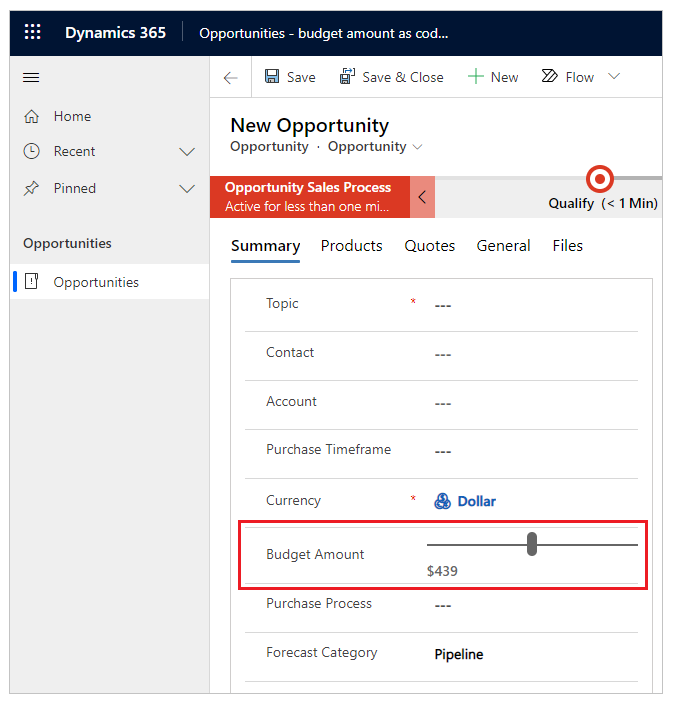
Vaihe 4: Koodikomponentin lisääminen portaalien peruslomakkeeseen
Tässä vaiheessa luot uuden peruslomakkeen portaaleissa ja lisäät sitten komponentin luotuun peruslomakkeeseen. Myös aiemmin luodun peruslomakkeen käyttö on mahdollista.
Vaihe 4.1: Uuden peruslomakkeen luominen
Valitse vasemman ruudun Sisältö-kohdassa Peruslomakkeet.
Valitse Uusi.
Anna Nimi. Esimerkki: Mahdollisuus-peruslomake ja koodikomponentti.
Valitse peruslomakkeen nimeksi Mahdollisuus.
Valitse Lomakkeen nimi -kohtaan mallipohjaisen sovelluksen lomake, johon koodikomponentti lisättiin aiemmin tässä opasohjelmassa.
Valitse Välilehden nimi.
Valitse portaalin sivusto.
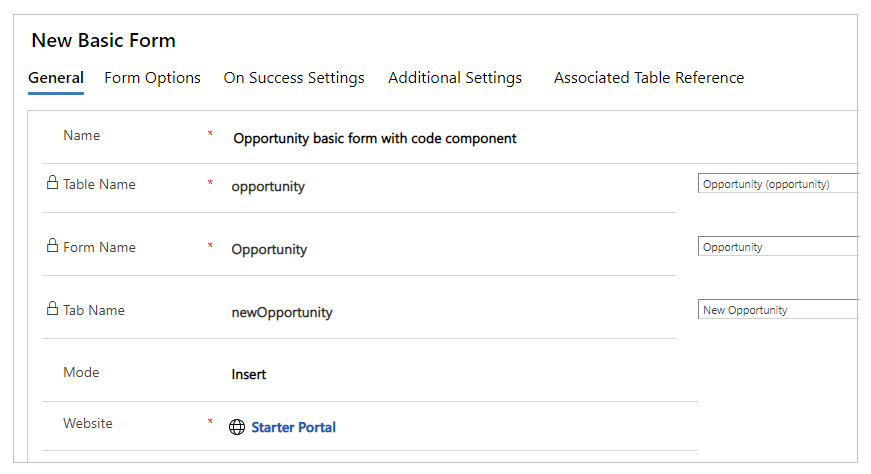
Valitse Tallenna ja sulje.
Vaihe 4.2: Koodikomponentin lisääminen peruslomakkeeseen
Valitse vasemman ruudun Sisältö-kohdassa Peruslomakkeet.
Valitse edellisessä vaiheessa luomasi peruslomake.
Valitse Liittyy.
Valitse Peruslomakkeen metatiedot.
Valitse Uuden peruslomakkeen metatiedot.
Valitse tyypiksi Määrite.
Valitse Määritteen looginen nimi budjettisummaksi (budgetamount).

Syötä selite. Esimerkiksi Budjettisumma.
Valitse ohjausobjektin tyyliksi Koodikomponentti.

Valitse Tallenna ja sulje.
Vaihe 5: Verkkosivun luominen portaalissa peruslomakkeen avulla
Avaa portaali Power Apps -portaalistudiossa.
Valitse vasemmasta yläkulmasta Uusi sivu.
Valitse Tyhjä.
Päivitä verkkosivun nimi oikeanpuoleisessa ominaisuusruudussa. Esimerkiksi Mahdollisuudet.
Päivitä osittainen URL-osoite. Esimerkiksi Mahdollisuudet.
Laajenna Oikeudet-kohta.
Poista käytöstä Sivu on kaikkien käytettävissä -vaihtoehto.
Valitse verkkoroolit, joille tämän sivun käyttöoikeus pitäisi myöntää.
Valitse sivueditorin Otsikko-osan alla oleva Sarake-osa.
Valitse vasemmanpuoleisessa ruudussa Komponentit.
Valitse Portaalin komponentit -kohdassa Lomake.
Valitse oikeanpuoleisessa ominaisuusruudussa Käytä aiemmin luotua.
Valitse Nimi-kohdan alapuolella aiemmin tässä opasohjelmassa luotu peruslomake.
Vihje
Jos lomake ei ole käytettävissä, synkronoi muutokset Dataversesta Synkronoi määritys -kohdan avulla.
Valitse oikeapuoleisessa yläkulmassa Selaa sivustoa.
Verkkosivulla näkyy nyt Mahdollisuudet-taulukon peruslomake ja koodikomponetti liukusäätimenä, samoin kuin se näkyy mallipohjaista sovellusta samalla lomakkeella käytettäessä.
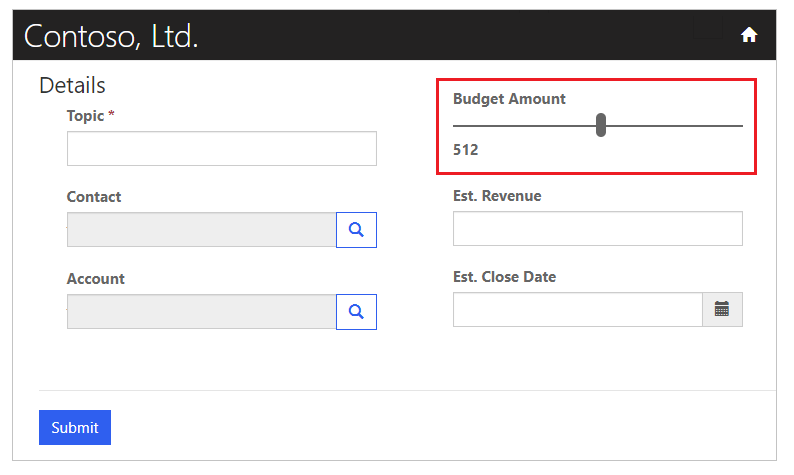
Seuraavat vaiheet
Yleiskuvaus: Koodikomponenttien käyttäminen portaaleissa
Katso myös
Power Apps component framework -yleiskatsaus
Ensimmäisen komponentin luominen
Koodikomponenttien lisääminen mallipohjaisen sovelluksen kenttään tai taulukkoon
Huomautus
Voitko kertoa meille dokumentaatiota koskevan kielimäärityksesi? Vastaa lyhyeen kyselyyn. (Huomaa, että tämä kysely on englanninkielinen.)
Kyselyyn vastaaminen kestää noin seitsemän minuuttia. Henkilökohtaisia tietoja ei kerätä (tietosuojatiedot).